Excelワークシートでペインをフリーズおよび分割する方法
Excelワークシートで長すぎたり広すぎたりする作業があり、上下左右にスクロールする必要があり、腕が疲れますか?画面のフリーズ(Freezing)と分割(Splitting)は、ページ間のナビゲーションと表示をより管理しやすくする方法です。
Excelでペインをフリーズおよび分割
ペインをフリーズ(Freezing Pane)すると、ワークシートの残りの部分がスクロールしている間(現在の選択に基づいて)、行と列が表示されたままになります。
- 一番上の行をフリーズ(Freeze Top Row):ワークシートの残りの部分をスクロールしている間、一番上の行を表示したままにします。
- 最初の列をフリーズ(Freeze First Column)する:ワークシートをスクロールしている間、最初の列を表示したままにします。
Splitは、ウィンドウを異なるペインに分割し、それぞれが個別にスクロールします。
この記事では、次のことを説明します。
- 単一の行と列をフリーズする方法
- 複数の行と列をフリーズする方法
- 行と列を瞬時にフリーズする方法
- すべての行と列のフリーズを解除する方法
- ウィンドウを垂直方向と水平方向に分割する方法
- 分割を削除する方法
1] Excelで単一の行と列をフリーズする方法(How)
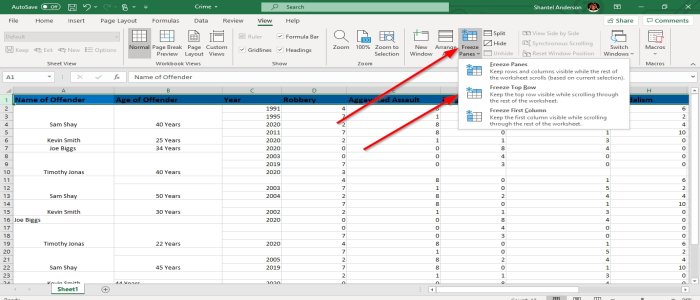
単一の行または列をフリーズするには、[表示(View)]タブをクリック し、[ペインのフリーズ]をクリックしてから、[一番(Freeze Panes)上の行(Freeze Top Row)のフリーズ]または[ 最初の列(Freeze First Column)のフリーズ]をクリックします。この記事では、フリーズトップ行(Freeze Top row)を選択します。ワークシートをスクロールしているとき、最初の行はまだ表示されており、消えていないことに注意してください。(Notice)
2] Excelで複数の行と列をフリーズする方法(How)
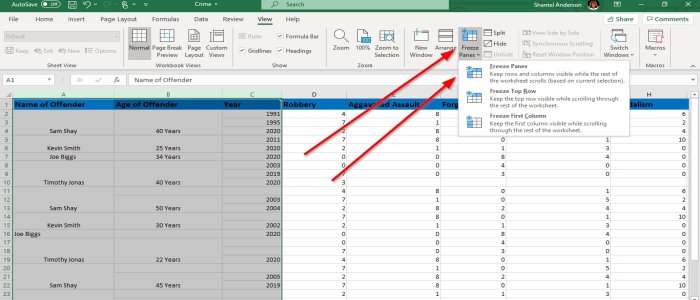
複数の行または列をフリーズします。(Freeze)行または列の見出しをクリックして、フリーズする行または列を選択します。[表示(View)]タブに移動し、 [ペインのフリーズ(Freeze Panes)]をクリックしてから、ドロップダウンメニューの[ペインのフリーズ]をクリックします。(Freeze Pane)
読む(Read):MicrosoftAccessでクエリまたはテーブルのフォームを作成および変更する方法。
3] Excelで行と列を瞬時にフリーズする方法(How)
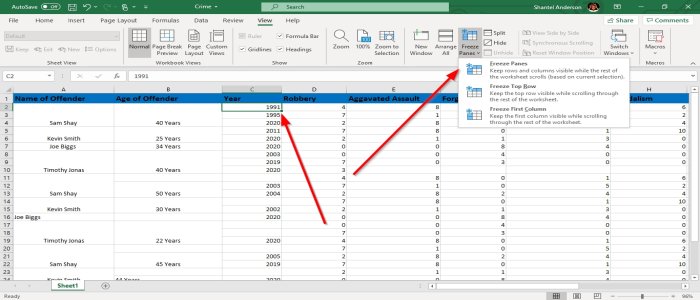
行と列を瞬時にフリーズします。行と列の右側を選択し、[表示]に移動して[ペインを(View)フリーズ(Freeze Panes)]を選択します。[ペインをフリーズ](Freeze Pane)をクリックします。上にスクロールしているときは最初の行が消えておらず、下にスクロールしているときは、選択した行の左側の列が移動していないことに注意してください。
4] Excelで行と列のフリーズを解除する方法(How)
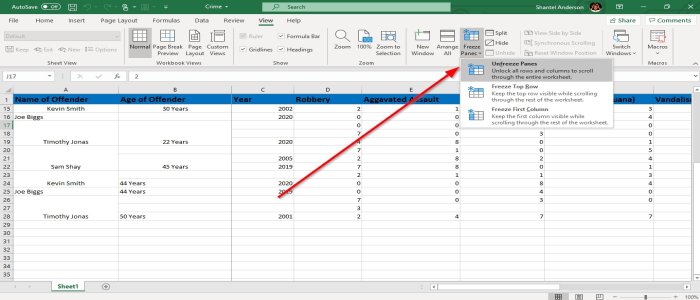
行と列のフリーズを解除するには、[表示](View)に移動し、ドロップダウンメニューで[ペインのフリーズ](Freeze Pane)を選択し、[ペイン(Unfreeze Pane)のフリーズ解除]を選択します。
5] Excelでウィンドウを垂直方向と水平方向に分割する方法(How)
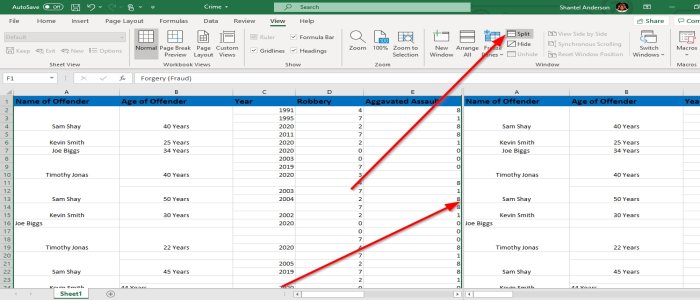
Excelでウィンドウを分割するには。行または列の見出しをクリックし、ウィンドウグループ(Window Group)の[表示(View)]タブで[分割(Split)]を選択します。ワークシートに太い灰色の線(Thick Grey Line)が表示されます。この線をウィンドウ内で分割したい場所にドラッグできます。ワークシートの分割が表示されます(上の写真を参照)。
読む(Read):MicrosoftExcelのテキストに箇条書きを追加する方法(How to add bullet points to text in Microsoft Excel)。
6]Excelで分割を削除する方法
[表示(View)]タブに移動し、もう一度[分割(Split)]をクリックします。ワークシートの分割は削除されます。
この投稿がお役に立てば幸いです。
Related posts
ExcelでPercentile.Exc functionを使用する方法
ExcelでNETWORKDAYS functionの使用方法
ExcelのYes or No entriesの数を数える方法
Excel、Word or PowerPointは最後に開始できませんでした
ExcelにAutomatic Data Type feature使用方法
Microsoft Excel worksheetにTrendlineを追加する方法
ExcelでForm Controlsを作成して使用する方法
Word、Excel、PowerPointに保存するためのデフォルトFile Formatを変更する方法
ExcelでEDATE and EOMONTH Functionsを使用する方法
MID and MIDB functionの使用方法Microsoft Excel
ExcelにOrganization Chartを作成する方法
実行時error 1004、ExcelでMacroを実行できません
ExcelでRept Functionを使用する方法
Duration Financial Functionの使用方法Excel
Microsoft ExcelでHLOOKUP functionを使用する方法
それらを保護するためにExcel formulaにセルをロックする方法
Windows 11/10にRadar Chartを作成する方法
破損したExcel Workbookを修復する方法
初心者のために、Microsoft Excel Tutorial
Microsoft Excel Windows 10で実行されているときにHigh CPU usageを引き起こします
